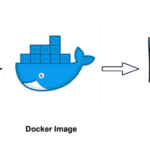Как да настроим Android телефон за автоматично качване на снимки в Nextcloud

Настройването на вашия Android телефон за автоматично качване на снимки в Nextcloud е лесно. Това ще гарантира, че всички ваши снимки ще бъдат съхранявани сигурно и достъпни от всяко устройство. В тази статия ще ви покажем как да направите това стъпка по стъпка.
1. Инсталиране на Nextcloud приложението
Първата стъпка е да инсталирате приложението Nextcloud на вашия Android телефон. Следвайте тези инструкции:
- Отворете Google Play Store на вашия телефон.
- В полето за търсене въведете „Nextcloud“.
- Натиснете бутона „Инсталирай“, за да изтеглите и инсталирате приложението.
2. Настройка на акаунта в Nextcloud
След като инсталирате приложението, трябва да настроите вашия Nextcloud акаунт. Ето как става това:
- Отворете приложението Nextcloud.
- Въведете URL адреса на вашия Nextcloud сървър в съответното поле.
- Въведете вашето потребителско име и парола.
- Натиснете бутона „Вход“, за да се впишете в акаунта си.
3. Активиране на автоматично качване на снимки
След като влезете в акаунта си, трябва да активирате автоматичното качване на снимки. Ето стъпките:
- В главния интерфейс на приложението, натиснете менюто (три хоризонтални линии или икона на профил).
- Изберете „Настройки“ от менюто.
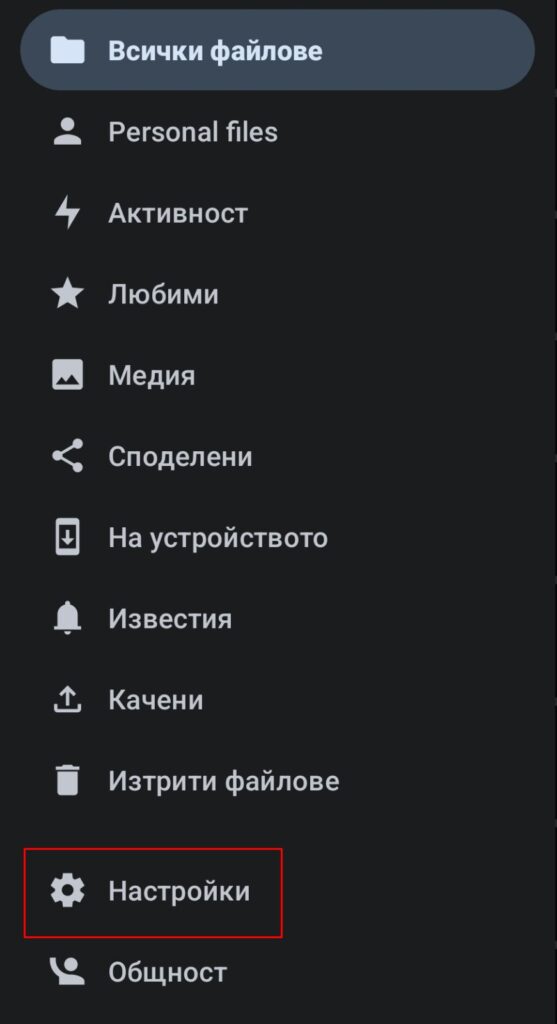
- Потърсете опцията „Автоматично качване“ или „Auto Upload“.
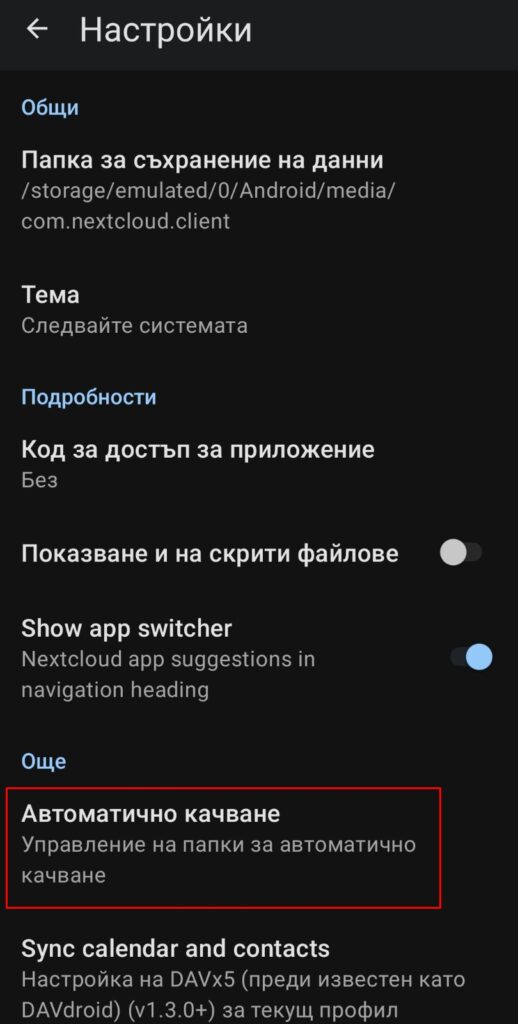
- Включете автоматичното качване на снимки. Може да се наложи да разрешите достъп до снимките и файловете на телефона ви.
4. Избор на папка за качване
След като активирате автоматичното качване, трябва да изберете папката, от която ще се качват снимките. Обикновено това е папката „DCIM“ или „Камера“. Ето как да го направите:
- В секцията за автоматично качване, натиснете „Изберете папка за качване“.
- Изберете папката на телефона, от която искате снимките да се качват автоматично.
- След това изберете папката в Nextcloud, в която искате да се качват снимките.
5. Настройки за качване
За да конфигурирате кога и как да се качват снимките, следвайте тези стъпки:
- Изберете дали снимките да се качват само при Wi-Fi връзка или също и при мобилни данни.
- Изберете дали да се качват само нови снимки или всички налични в избраната папка.
- Може да активирате качване само когато устройството се зарежда, за да спестите батерия.
Предимства на автоматичното качване в Nextcloud
Автоматичното качване на снимки в Nextcloud има много предимства:
- Сигурност: Вашите снимки са защитени на частен сървър.
- Достъпност: Можете да достъпвате вашите снимки от всяко устройство с интернет връзка.
- Синхронизация: Снимките се синхронизират автоматично, без да е необходимо да правите ръчно качване.
- Архивиране: Имате резервно копие на вашите снимки в случай на загуба или повреда на телефона.
Как да проверите дали качването работи
След като сте направили всички настройки, проверете дали качването работи. Направете следното:
- Направете нова снимка с вашия Android телефон.
- Отворете приложението Nextcloud и проверете дали новата снимка се е качила в избраната папка.
Ако снимката е там, значи всичко работи правилно.
Решаване на проблеми
Ако срещнете проблеми с автоматичното качване, ето няколко съвета:
- Проверете интернет връзката: Уверете се, че телефонът ви е свързан към интернет.
- Проверете настройките за качване: Уверете се, че сте избрали правилните опции за качване.
- Обновете приложението: Уверете се, че използвате последната версия на приложението Nextcloud.
- Проверете разрешенията: Уверете се, че приложението има достъп до вашите снимки и файлове.
Заключение
Настройването на Android телефон за автоматично качване на снимки в Nextcloud е лесно и полезно. Това ви осигурява сигурност и удобство. Следвайки тези стъпки, можете да сте сигурни, че всички ваши снимки ще бъдат качени и съхранени безопасно. Nextcloud е отличен инструмент за управление на вашите файлове и снимки, като предоставя гъвкавост и сигурност.
Благодарим ви за прочитането на статията! Ако намерихте информацията за полезна, можете да дарите посредством бутоните по-долу:
Donate ☕️ Дарете с PayPalDonate 💳 Дарете с Revolut